SSDを取り外してセキュアイレース・リカバリー
裏面のネジを取り外して、裏蓋を外します。
マザーボードの左にある細長く黒いのがM.2のSSDです。
もう一台HDDがあります。
SSDを取り外して、作業用パソコンにつないでセキュアイレース(SSDの完全消去)をかけていきます。
かかる時間は1分以下です。
このセキュアイレースでUSBリカバリーメディアからリカバリーをすることができました。
やっと正常に戻ります。
Bitlockerの解除
リカバリー直後ですが、やはりBitlockerがかかっていてドライブが暗号化されていました。
ちなみにHDDのDドライブはいったんパーティーションを削除して、パティーションを再作成した直後にBitlockerがかかりました。
今回の苦労の元凶はこのBitlockerによる自動暗号化です。
Bitlockerは必要とする人のみが有効化すべき機能だと思いますが、標準で有効にする意図は何なのか疑問です。
初期適用のBitlockerを解除する
今回のようなトラブルを防止するためにBitlockerを解除します。
Windowsボタンから設定を開き「更新とセキュリティ」をクリックします。
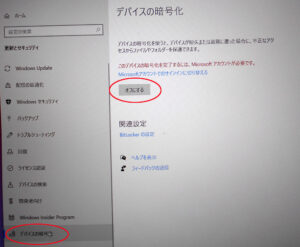
左側の一番下にある「デバイスの暗号化」をクリックします。
「このデバイスの暗号化を完了するにはマイクロソフトアカウントが必要です」と表示がありますが、すでにドライブは暗号化されています。
ボタンが「オフにする」となっているときはBitlockerがオンになっています。
暗号化が完了していないのにすでにBitlocker暗号化がオンになっているという不思議な状態です。
とにかく、暗号化解除のために「オフにする」ボタンを押します。

「暗号化を解除しています」の表示が消えるとボタンは「オンにする」に変わります。
これでBitlockerの解除は終了です。
初期セットアップ時にはBitlockerの確認は必須
パソコンの初期設定をするときには、Bitlocker暗号化の有無を確認しましょう。
意図せずにオンになっていると、故障時にデータ救出が出来ません。
また、今回のようなケースではリカバリーさえ出来ません。
Bitlockerが必要ないのならば、解除しておきましょう。
BitLockerがかかっていないときの対処法(2021/11/7追加記事)
「ASUS K513E UACで「はい」が表示されない その3」
BitLockerの解説
「BitLockerとは【BitLockerの要件と自動有効化の問題点】」(パソコンドック24 本部ブログ内 名古屋・庄内緑地公園店ブログ記事)



